Lista artykułów
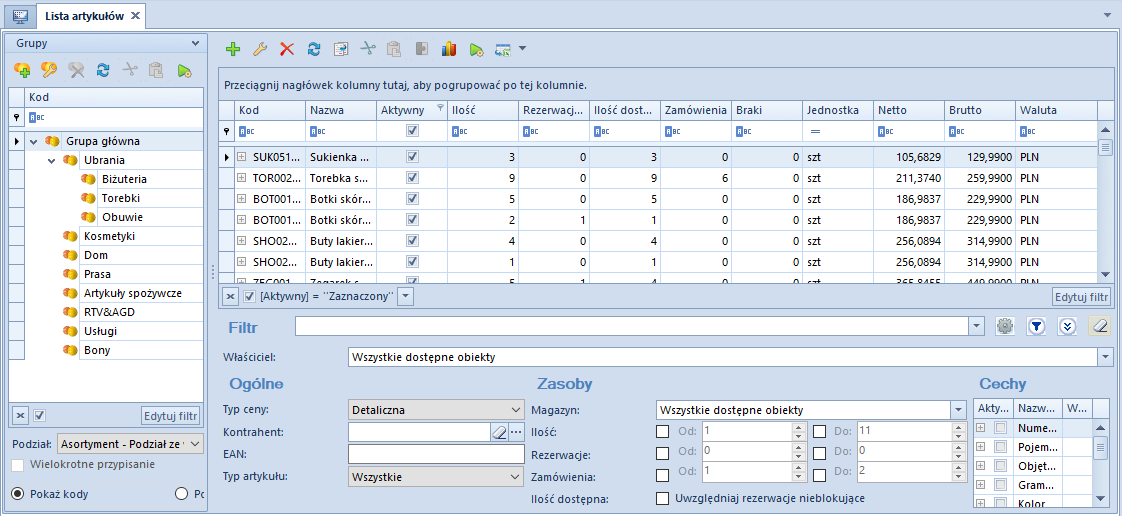

- Kod
- Nazwa
- Aktywny
- Ilość – ilość towaru dostępna w magazynach definiowana na podstawie danych z zatwierdzonych dokumentów magazynowych
- Rezerwacje blokujące – ilość towaru zarezerwowana do sprzedaży lub przesunięcia na inny magazyn definiowana na podstawie danych z dokumentów rozchodowych (niezatwierdzone, bądź zatwierdzone PAR, FS – niepowiązane z dokumentami magazynowymi, niezrealizowane i niezamknięte ZS, zatwierdzone ZWE (brane są pod uwagę zarówno rezerwacje zasobowe jak i ilościowe) oraz niezatwierdzone WZ, RW, MM-), lub zwracana dostawcy (niezatwierdzona, bądź zatwierdzona KIFZ oraz niezatwierdzone KIPZ i KIPW). Dodatkowo ilość prezentowana w kolumnie Rezerwacje blokujące jest pomniejszana o ilość z dokumentów KIFS, KIPAR pod warunkiem, że do powiązanych z nimi dokumentów FS i PAR nie zostały wygenerowane dokumenty magazynowe. Funkcja rezerwacji towaru została szczegółowo opisana w artykule Rodzaje rezerwacji.
- Ilość dostępna – różnica między kolumną Ilość a kolumną Rezerwacje blokujące. W kolumnie tej uwzględniane są zarówno rezerwacje zasobowe, ilościowe jak i bezzasobowe (nieblokujące), tylko gdy zaznaczony zostanie parametr Uwzględniaj rezerwacje nieblokujące znajdujący się w filtrze listy artykułów. Zaznaczenie tego parametru powoduje uwzględnianie rezerwacji bezzasobowych (nieblokujących) w kolumnie Ilość. W przypadku rezerwacji nieblokującej (bezzasobowej) i ilości artykułu równej w kolumnie Ilość dostępna widoczna jest wartość 0.
- Zamówienia – ilość zamówionego towaru definiowana na podstawie danych z dokumentów przychodowych. Zamówienia na dokumentach przychodowych zostały szczegółowo opisane w kategorii Dokumenty handlowe.
- Braki – ilość towaru, na którą wystawiono handlowy dokument rozchodowy, ale nie była ona dostępna w magazynach. Funkcja sprzedaży z brakami została szczegółowo opisana w artykule Sprzedaż poniżej stanów magazynowych.
- Jednostka – jednostka miary artykułu, np. szt., kg, cm, itp.
- Netto – cena sprzedaży artykułu netto zdefiniowana w cenniku rozchodowym
- Brutto – cena sprzedaży artykułu brutto zdefiniowana w cenniku rozchodowym
- Waluta – waluta ceny artykułu
- Kategoria – kolumna zawiera wartości zdefiniowane w słowniku uniwersalnym Ogólne → Kategorie artykułów
- EAN – kod EAN zdefiniowany na karcie artykułu
- Rezerwacje nieblokujące – ilość towaru zarezerwowanego niedostępnego w magazynach i nieobjętego rezerwacją ilościową
- Rezerwacje zasobowe - ilość towaru wynikająca z rezerwacji mających pokrycie w zasobach (zablokowana do sprzedaży ilość z konkretnej dostawy)
- SENT – parametr informujący o tym, czy artykuł jest objęty monitorowaniem transportu SENT. Aktywacja obsługi SENT jest możliwa na nagłówku firmy (Konfiguracja → Struktura Firmy → Struktura Praw → formularz edycji firmy).
- Typ – rodzaj dodawanego artykułu, dostępne wartości to: Towar, Usługa i Komplet
- Załącznik – kolumna zawierająca informacje o pliku załączonym do artykułu, np. zdjęciu
Filtrowanie
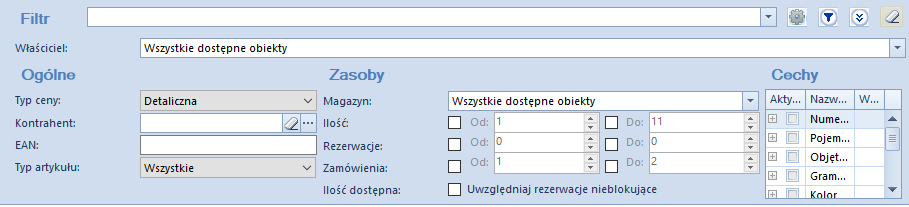
- Typ ceny - lista rozwijana zawierająca wartości pobrane z cenników tworzonych w systemie. Domyślnie na liście znajdują się wartości: Detaliczna, Hurtowa, Zakupu. funkcje typów cen zostały szczegółowo opisane w kategorii Typy cen.
- Kontrahent
- Kod EAN
- Typ artykułu – lista rozwijana zawierająca domyślne typy: Towar, Usługa, Komplet
- Magazyn – pozwala na filtrowanie listy według zasobów dostępnych na danym magazynie. Jeśli w magazynie nie ma określonego towaru, jest on wyświetlany na liście z wartością 0.
- Ilość – pozwala na filtrowanie listy według dostępnej ilości towaru
- Rezerwacje - pozwala na filtrowanie listy według ilości zarezerwowanego towaru
- Zamówienia - pozwala na filtrowanie listy według ilości zarezerwowanego towaru
- Cechy – sekcja pozwalająca na filtrowanie listy według cech towaru zdefiniowanych przez użytkownika
Definiowanie grup artykułów
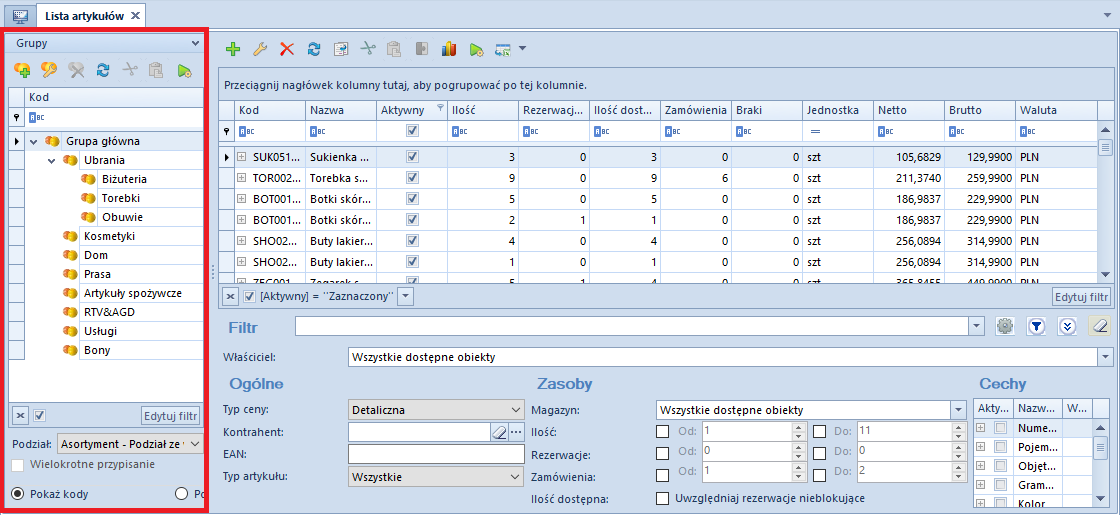
- Asortyment – Podział ze względu na rodzaj artykułu
- Producent – Podział ze względu na producenta artykułu
- Bez podziału – Artykuły bez podziału na grupy
Formularz grupy artykułów
Aby dodać nową grupę artykułów, należy wybrać przycisk [Dodaj] znajdujący się nad drzewem grup artykułów lub w menu głównym. Wówczas wyświetli się formularz definicji grupy artykułów podzielony na zakładki: Ogólne, Opis, Atrybuty, Załączniki i Pozycjonowanie.Zakładka Ogólne
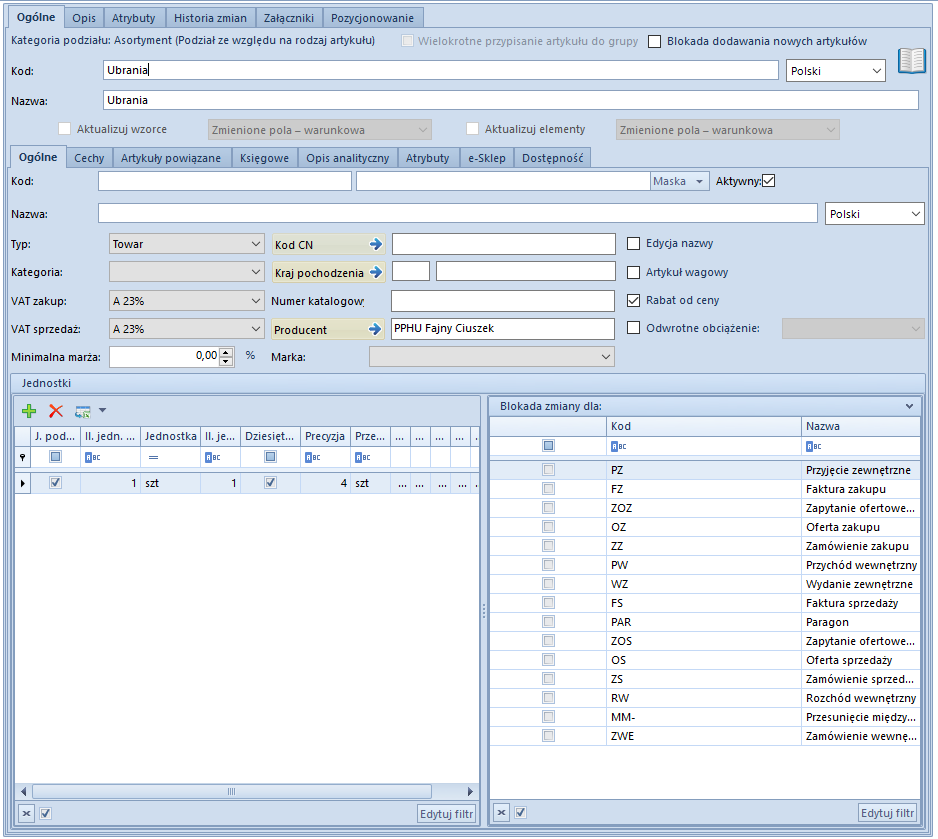
- Wielokrotne przypisanie artykułu do grup – parametr nieaktywny, jego oznaczenie pobierane jest z definicji kategorii podziału w słowniku uniwersalnym. Jeśli parametr został tam zaznaczony, użytkownik ma możliwość dołączania wielu artykułów do wielu grup.
- Blokada dodawania nowych artykułów – zaznaczenie parametru spowoduje brak możliwości dodawania nowych artykułów do grupy. Parametr może być zaznaczany/odznaczany w dowolnym momencie.
- Kod – pole obowiązkowe
- Nazwa – pole obowiązkowe
- Język – lista rozwijana umożliwiająca wybór języka wprowadzanych treści. Domyślnie zdefiniowane w systemie wartości to: Polski, Angielski, Niemiecki, Francuski oraz Hiszpański. Użytkownik ma możliwość definiowania nowych języków w Słowniku uniwersalnym Ogólne → Języki
- Aktualizuj wzorce - parametr opisany w dalszej części artykułu
- Aktualizuj elementy - parametr opisany w dalszej części artykułu
- Ogólne
- Cechy
- Artykuły powiązane
- Księgowe
- Opis analityczny
- Atrybuty
- e-Sklep
- Dostępność
Podzakładka Ogólne
Pola z podzakładki Ogólne stanowią wzorzec dla pól znajdujących się na formularzu artykułu należącego do danej grupy lub grupy jej podrzędnej. W czasie definiowania artykułu lub grupy podrzędnej wartości z pól wzorca będą automatycznie przenoszone na ich karty. Wyjątek stanowi pole Maska/Konfigurator umożliwiające weryfikację poprawności lub automatyczne nadawanie kodów artykułów oparciu o stworzoną definicję. Gdy użytkownik wprowadzi zmiany w zapisanym wcześniej wzorcu, w głównej zakładce Ogólne zostaną aktywowane parametry pozwalające na aktualizację danych na formularzach grup podrzędnych i artykułów należących do grupy:- Aktualizuj wzorce – dotyczy grup podrzędnych
- Aktualizuj elementy – dotyczy artykułów
- Zmienione pola - warunkowa – powoduje aktualizację pól zgodnie ze zmianami na wzorcu. Zaktualizowane zostają tylko te pola na karcie grupy/artykułu, które przed zmianą miały taką samą wartość jak na wzorcu.
- Zmienione pola - bezwarunkowa – powoduje aktualizację pól zgodnie ze zmianami na wzorcu. Zaktualizowane zostają wszystkie zmieniane pola, bez względu na ich wartość przed aktualizacją.
- Wszystkie pola- bezwarunkowa – powoduje aktualizację wszystkich pól zgodnie z ustawieniami na wzorcu, poza tymi, które naruszyłyby ich unikalność (np. kod, nazwa)
Pozostałe zakładki
Zakładka Opis umożliwia użytkownikowi wprowadzenie dowolnego opisu grupy artykułów. Zakładki Atrybuty i Załączniki zostały szczegółowo opisane w artykule Zakładka Kody Rabatowe, Opis analityczny, Atrybuty, Załączniki i Historia zmian. Zakładka Historia zmian jest widoczna, jeżeli w oknie Konfiguracji zmian (Konfiguracja→Historia→Konfiguracja) jest zaznaczony parametr Historia przyrostowo. Zakładka zawiera podgląd operacji dokonanych na obiekcie z uwzględnieniem nazwy użytkownika oraz daty zmiany. Zakładka Pozycjonowanie zawiera pola związane z pozycjonowaniem grupy artykułów w e-Sklepie.Definiowanie artykułu
- Id - numer identyfikacyjny klienta w bazie danych, pole nieedytowalne, uzupełniane automatycznie przez system
- Aktywny – zaznaczenie parametru powoduje, że artykuł może być używany w innych miejscach systemu, np. na dokumentach handlowych lub magazynowych
- Kod – pole obowiązkowe, zawiera kod służący do łatwej i szybkiej identyfikacji artykułu (np. skrót nazwy)
- Nazwa – pole obowiązkowe
- Język tłumaczonych treści – lista rozwijana pozwalająca na dodanie tłumaczenia wprowadzanych wartości na języki dostępne w systemie. Lista zawiera następujące wartości predefiniowane: Polski, Angielski, Niemiecki, Francuski, Hiszpański. Użytkownik ma możliwość definiowania nowych języków w słowniku uniwersalnym Ogólne → Języki.
- Stawka VAT sprzedaży – lista rozwijana pozwalająca na wybranie stawki VAT przy sprzedaży artykułu. Lista zawiera następujące predefiniowane wartości odpowiednie dla wersji językowej bazy danych, dla polskiej wersji są to: A 23%, B%, C 0%, D ZW, E NP, F 5%, G 7%. Użytkownik ma możliwość definiowania nowych stawek VAT w słowniku uniwersalnym Ogólne → Stawki VAT.
- Stawka VAT zakupu - lista rozwijana pozwalająca na wybranie stawki VAT przy zakupie artykułu. Lista zawiera wartości pochodzące z tego samego słownika uniwersalnego co lista Stawka VAT sprzedaży.
- Typ – lista rozwijana pozwalająca na określenie rodzaju dodawanego artykułu. Dostępne wartości to:
- Towar – operacje przeprowadzane z wykorzystaniem towarów zawsze wiążą się z dokumentami magazynowymi. W systemie można kontrolować stan towarów oraz ich ewidencję ilościową.
- Usługa – podlega wszystkim operacjom handlowym, ale nie podlega operacjom magazynowym, nie ma także zasobów.
- Komplet – zestaw dwóch lub więcej artykułów. Więcej informacji dotyczących kompletów artykułów znajduje się w artykule Artykuł typu komplet.
- Kategoria – lista rozwijana zawierająca wartości zdefiniowane w słowniku uniwersalnym Ogólne → Kategorie artykułów. Użytkownik ma możliwość dodawania własnych wartości do słownika. Kategorie przypisywane są do typów artykułów, dlatego użytkownik może wybrać wyłącznie kategorię, która w definicji ma przypisany taki sam typ jak typ zdefiniowany w nagłówku formularza artykułu.
- Producent – pole umożliwiające przypisanie producenta do artykułu. Przycisk […] otwiera listę dostawców, spośród których użytkownik może wybrać producenta. Informacja o producencie artykułu może być wysyłana do e-Sklepu.
- Marka – lista rozwijana zawierająca wartości zdefiniowane przez użytkownika w słowniku uniwersalnym Ogólne → Marki artykułów
- Numer katalogowy – pole może zawierać maksymalnie 100 znaków (liter lub cyfr)
- Kod CN – pole umożliwiające przypisanie kodu CN do artykułu. Przycisk […] otwiera listę kodów CN zdefiniowanych przez użytkownika w systemie. Lista <link>kodów CN</link> dostępna jest w menu Konfiguracja w grupie przycisków Ogólne.
- Grupa towarowa JPK – pole nieobligatoryjne, przypisana została wartość słownika Grupa towarowa JPK (z możliwością zmiany).
- Procedura JPK – pole nieobligatoryjne, w przypadku, gdy do wybranego kodu CN przypisana została wartość słownika Procedura JPK (z możliwością zmiany).
- Kraj pochodzenia – pole umożliwiające wybór kraju pochodzenia artykułu. Przycisk […] otwiera listę krajów zdefiniowanych w słowniku uniwersalnym Kraje (menu Konfiguracja → Kraje). Pole niedostępne dla artykułów typu komplet z zaznaczonym parametrem Pobieraj składniki na dokument oraz dla artykułów typu usługa.
- Marża minimalna – pole umożliwiające wprowadzenie minimalnej wartości procentowej marży, jaka ma zostać uzyskana przy sprzedaży artykułu. Sposób kalkulacji marży jest uzależniony od ustawienia parametru Sposób kalkulacji marży (System → Konfiguracja → Handel). Więcej informacji na temat marży znajduje się w artykule Podstawy kalkulacji cenników.
- Jednostka podstawowa - jednostka, w której prowadzona jest ewidencja magazynowa towaru, więcej informacji na temat jednostek artykułu znajduje się w opisie zakładki Ogólne formularza artykułu
- Kolejka pobierania zasobów – lista rozwijana umożliwiająca wybór sposobu pobierania zasobów towaru z magazynu. W zależności od ustawień w konfiguracji systemu (System → Konfiguracja → Handel) wartości to: FIFO, LIFO, <nieustalona> lub AVCO.
- Podlega rabatom – zaznaczenie parametru powoduje, że przy sprzedaży artykułu mogą być naliczane rabaty. Więcej informacji na temat działania rabatów w systemie znajduje się w kategorii Rabaty.
- Rabat od ceny - parametr pojawia się po zaznaczeniu parametru Podlega rabatom. Określa sposób naliczania rabatów towarowych. Jego zaznaczenie powoduje, że na dokumencie w pierwszej kolejności obliczana jest cena jednostkowa po rabacie, a następnie wartość po rabacie. Jeśli parametr nie jest zaznaczony, najpierw liczona jest wartość przed rabatem, następnie wartość po rabacie, a na samym końcu cena jednostkowa po rabacie.
- Uwzględnij w skoncie – parametr domyślnie zaznaczony, jego odznaczenie spowoduje, że dla artykułu na dokumencie nie zostaną uwzględnione warunki związane ze skontem
- Edycja nazwy – zaznaczenie parametru powoduje, że nazwa artykułu może być edytowana na niezatwierdzonym dokumencie. Zmiana nazwy artykułu na niezatwierdzonym dokumencie nie ma wpływu na nazwę znajdującą się na formularzu artykułu.
- Bon – parametr umożliwia oznaczenie artykułu jako bon, jest dostępny wyłącznie dla artykułów typu towar. Więcej informacji na temat dodawania artykułu jako bon do systemu znajduje się w artykule Definiowanie artykułu typu bon.
- Skup – parametr dostępny po aktywacji parametru Obsługa skupu w konfiguracji systemu (System → Konfiguracja → Handel).
- Opakowanie gratis – zaznaczenie parametru umożliwia rozchodowanie darmowych opakowań podczas wystawania dokumentu handlowego PAR/FS na Comarch POS. Zaznaczenie parametru powoduje automatyczne odznaczenie parametru Podlega rabatom oraz ukrycie parametru Rabat od ceny.
- Artykuł wagowy – zaznaczenie parametru umożliwia ważenie artykułu przy wystawianiu dokumentów handlowo-magazynowych. Parametr jest dostępny wyłącznie dla artykułów typu towar.
- Odwrotne obciążenie – parametr służący do oznaczania towarów uprawnionych do korzystania z odwrotnego obciążenia. Funkcja odwrotnego obciążenia została szczegółowo opisana w artykule Obsługa odwrotnego obciążenia.
- Pobieraj VAT na FSL/FZL – parametr dostępny wyłącznie we francuskiej wersji bazy danych. Zaznaczenie parametru powoduje, że na fakturze zaliczkowej dla danego artykułu zostaje wyliczony VAT.
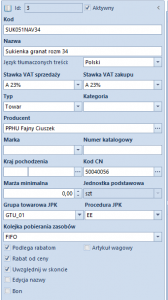
Zakładka Ogólne
Zakładka podzielona jest na dwie sekcje: Ceny – zawiera listę najbardziej aktualnych cenników rozchodowych dla danego typu ceny. Jeśli zdefiniowany został również cennik dla partii, na formularzu takiego artykułu dostępna jest dodatkowa zakładka Ceny wg cech, która zawiera cenniki zdefiniowane dla partii wg cech. Więcej informacji dotyczących funkcjonalności cenników w systemie znajduje się w kategorii Cenniki. Jednostki – zawiera listę jednostek przypisanych do artykułu. W systemie występują dwa typy jednostek – podstawowe i pomocnicze. Każdy artykuł musi mieć przypisaną jednostkę podstawową i w takiej jednostce prowadzona jest jego ewidencja magazynowa. Jednostka pomocnicza może zostać użyta przy wykonywaniu operacji handlowej. Artykułowi można przypisać dowolną liczbę jednostek pomocniczych, ale dla każdej z nich należy wprowadzić przelicznik na jednostkę podstawową. Lista jednostek miar zdefiniowanych w systemie znajduje się w menu Konfiguracja → Handel i magazyn. Użytkownik ma możliwość dodawania własnych jednostek do systemu. Lista jednostek składa się z kolumn:- Jednostka podstawowa – parametr pozwalający na oznaczenie jednostki jako podstawowej
- Ilość jednostek pomocniczych, Ilość jednostek podstawowych – pola pozwalające na określenie przelicznika jednostki podstawowej na jednostkę pomocniczą
- Jednostka – lista rozwijana pozwalająca na wybranie jednej ze zdefiniowanych w systemie jednostek miar.
- Dziesiętnie – zaznaczenie parametru powoduje, że przelicznik jednostki wyświetlany jest jako ułamek dziesiętny
- Precyzja – ilość cyfr po przecinku z jaką przeliczna jest dana jednostka w systemie. Artykuł typu komplet ma zawsze precyzję równą 0 i nie można jej zmienić.
- Przelicznik – stosunek ilości jednostki podstawowej do jednostki pomocniczej. Przeliczniki definiowane są podczas dodawania/edycji danej jednostki w systemie.
- Objętość – wartość objętości
- Objętość j.m. – jednostka miary objętości
- Waga netto – wartość wagi netto
- Waga brutto – wartość wagi brutto
- Waga j.m – jednostka miary wagi
- Aktywna – zaznaczenie parametru powoduje, że jednostka miary jest aktywna dla danego artykułu
- Podziel dostawę – parametr aktywny dla jednostek podstawowych, które mają precyzję równą 0. Zaznaczenie parametru powoduje, że na dokumentach przychodowych liczba subpozycji dla elementu jest zawsze równa ilości na elemencie.
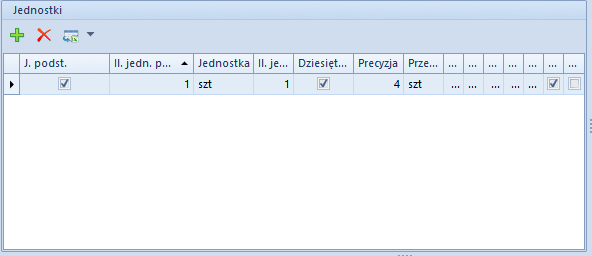
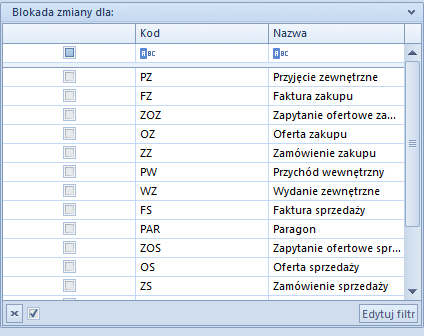

Zakładka Parametry
Zakładka Parametry dostępna jest dla artykułów typu towar i usługa. Podzielona jest na dwie podzakładki: Kody i Cechy.- Rodzaj kodu – lista rozwijana pozwalająca na wybranie jednej z dostępnych wartości: własny lub obcy
- Typ kodu - lista rozwijana pozwalająca na wybranie jednej z dostępnych wartości: EAN-8, EAN-13, EAN-13 Wagowy (GS1 Polska), ISBN13, Inny, UPC-A, Wagowy lub <puste>
- Kod kreskowy – pole, w którym należy wprowadzić kod kreskowy zgodny z wybranym typem
- Jednostka
- Partia – pozwala wybrać partię towaru, dla której obowiązuje kod.
- Domyślny – parametr decydujący o tym, czy dany kod ma być domyślny dla artykułu

- Nazwa cechy
- Wpływa na partię – zaznaczenie parametru powoduje, że cecha wpływa na podział dostawy na różne zasoby, ale jednocześnie może agregować poszczególne zasoby do partii. Jeśli parametr zostanie zaznaczony dla cechy słownikowej, w sekcji Wartości cechy aktywny jest przycisk [Powiąż] pozwalający na przypisanie konkretnych cech ze słownika uniwersalnego, natomiast jeśli parametr zostanie zaznaczony dla cechy niesłownikowej, w sekcji Wartości aktywny jest przycisk [Dodaj], który umożliwia przypisanie cech do artykułu.
- Zakup – wymagana – zaznaczenie parametru powoduje, że nie jest możliwe zatwierdzenie dokumentu zakupu zawierającego subpozycję bez wskazanej wartości cechy.
- Słownik wartości – pole umożliwiające wybór słownika uniwersalnego, z którego cecha ma przyjmować wartości
- Typ wartości – pole umożliwiające wybór formatu wartości danej cechy. Jeśli cecha pobierana jest ze słownika uniwersalnego, pole uzupełniane jest automatycznie zgodnie z typem wartości przypisanym jej w słowniku, jednak może być edytowana. W przypadku cech niesłownikowych użytkownik może wybrać typ z listy rozwijanej. Dostępne wartości to: Tekst, Liczba rzeczywista, Liczba całkowita, Wartość logiczna, Liczba naturalna, Data.
- Cennik – parametr jest aktywny tylko przy zaznaczonym parametrze Wpływa na partię. Zaznaczenie parametru umożliwia różnicowanie cen tego samego artykułu w cenniku w zależności od kombinacji cech.
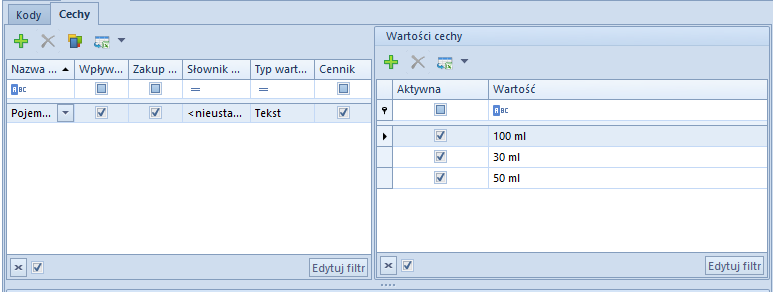
Generowanie partii
Zaznaczenie parametru Wpływa na partię powoduje aktywację przycisku [Generuj partie] znajdującego się nad listą cech. Umożliwia on dodanie nowej partii i przypisanie kodu EAN do poszczególnych cech artykułu. Po wygenerowaniu partii w zakładce Cechy pojawi się sekcja Partie zawierająca macierz kombinacji cech danego artykułu.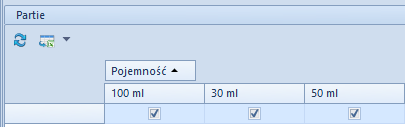
Zakładka Grupy
Zakładka Grupy zawiera informacje o grupach, do których należy danych artykuł. Szczegółowe informacje dotyczące grup artykułów znajdują się w artykule Definiowanie grup artykułów.Zakładka Zasoby
Zakładka Zasoby dostępna jest wyłącznie dla artykułów typu Towar. Składa się z dwóch podzakładek: Zasoby i partie oraz Zapas planowany. Podzakładka Zasoby i partie jest nieedytowalna. Zawiera listę zasobów i partii danego artykułu generowaną na podstawie transakcji handlowo - magazynowych przeprowadzonych w systemie oraz zaewidencjonowanych dokumentów. Zasoby określają stany magazynowe towarów wraz z cenami zakupu towarów. Natomiast partie określają stany ilościowe danego towaru, w ramach zdefiniowanych cech. W przypadku gdy użytkownik zalogowany jest do centrum innego niż Firma główna na liście dostępny jest również parametr Zasoby w obcych magazynach, który umożliwia prezentowanie zasobów danego artykułu w magazynach innych firm. Dzięki przyciskom dostępnym w menu głównym użytkownik ma możliwość rezerwowania i zwalniania zasobów a także generowania korekt kosztu. Parametr Przyjęte do dnia jest dostępny dla metody pobierania zasobów FIFO i LIFO. Zaznaczenie parametru powoduje, że na liście wyświetlane są tylko te zasoby, których data jest wcześniejsza lub taka sama jak wybrana data.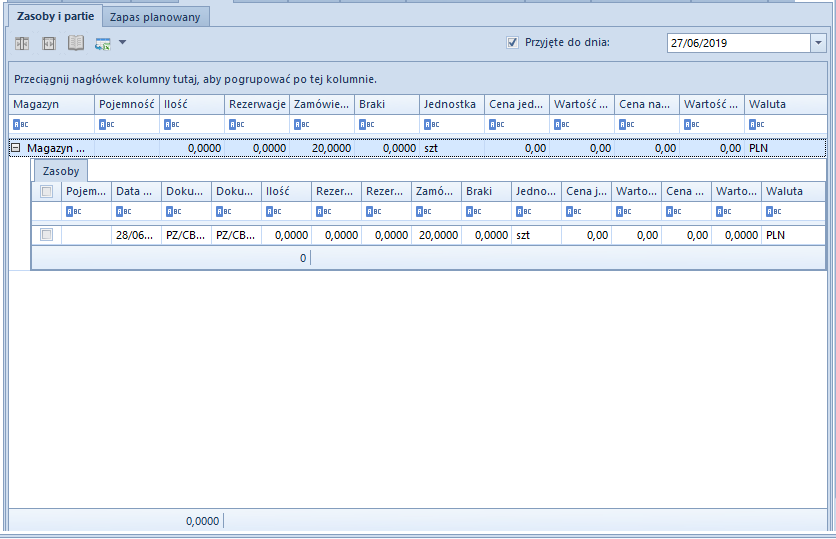
Zakładka Cenniki
Zakładka Cenniki składa się z dwóch podzakładek: Wszystkie i Dostawców. Zawierają one odpowiednio listę wszystkich cenników powiązanych z artykułem oraz listę cenników dostawców. Zakładka ma jedynie charakter informacyjny. Więcej informacji dotyczących cenników w systemie znajduje się w kategorii Cenniki.
Zakładka Rabaty
Zakładka Rabaty zawiera informacje o aktywnych (obowiązujących lub takich, które będą obowiązywać) rabatach powiązanych z artykułem. Więcej informacji dotyczących rabatów w systemie znajduje się w kategorii Rabaty.
Pozostałe zakładki
Zakładka Elementy dostępna jest dla artykułów typu komplet i została opisana w artykule Artykuły typu komplet. Zakładka Komplety dostępna jest tylko dla artykułów typu towar lub usługa. Zawiera informacje o wszystkich zdefiniowanych w systemie kompletach, których część stanowi dany artykuł. Więcej informacji dotyczących kompletów znajduje się w artykule Artykuły typu komplet. Zakładka Artykuły powiązane zawiera listę artykułów powiązanych z danym artykułem. Zakładka niedostępna dla artykułów typu komplet. Funkcjonalność artykułów powiązanych została szczegółowo opisana w artykule Artykuły powiązane. Zakładka Księgowe prezentuje domyślne konta księgowe przypisane do danego artykułu. Zakładki Opis analityczny i Historia zmian zostały szczegółowo opisane w artykule Zakładka Kody Rabatowe, Opis analityczny, Atrybuty, Załączniki i Historia zmian.Artykuł typu komplet
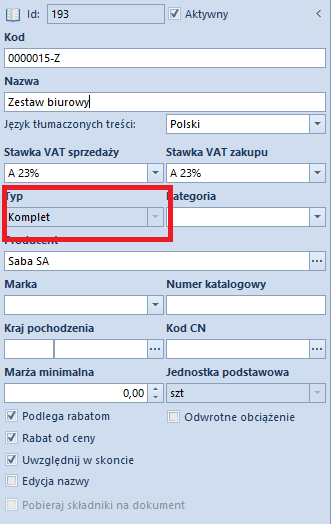
Parametr Pobieraj składniki na dokument
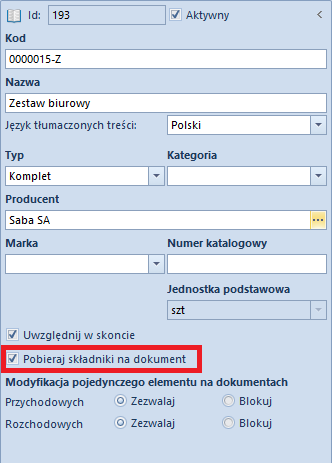
- Ukrycie następujących pól i parametrów w nagłówku formularza: Stawka VAT zakupu, Stawka VAT sprzedaży, Kod CN, Minimalna marża, Rabat od ceny, Podlega rabatom, Edycja nazwy, Kraj pochodzenia
- Brak możliwości definiowania jednostek pomocniczych. Taki komplet może mieć zdefiniowaną tylko jedną jednostkę podstawową o precyzji 0.
- Brak możliwości definiowania artykułów powiązanych (ukrycie zakładki Artykuły powiązane na formularzu artykułu)
- Brak możliwości definiowania rabatów – rabaty można definiować dla poszczególnych elementów kompletu (ukrycie zakładki Rabaty na formularzu artykułu i parametru Rabat od ceny w nagłówku formularza artykułu)
- Brak możliwości definiowania ceny dla całego kompletu – cenę można definiować tylko dla poszczególnych elementów kompletu (ukrycie sekcji Ceny w zakładce Ogólne)
- Ukrycie zakładki Historia zmian na formularzu artykułu oraz dezaktywację przycisku [Historia] w menu głównym nad listą artykułów
- Blokuj – zaznaczenie parametru spowoduje, że możliwość zmiany ilości pojedynczej pozycji na liście artykułów w dokumencie zostanie zablokowana. Usunięcie składnika kompletu przy zaznaczonej opcji Blokuj spowoduje usunięcie wszystkich elementów tego kompletu.
- Zezwalaj – zaznaczenie parametru spowoduje, że zmiana ilości pojedynczego elementu będzie możliwa. Dodatkowo usunięcie jednego ze składników kompletu spowoduje rozłączenie kompletu i usunięcie zaznaczonego elementu.
Zakładka Elementy
Na formularzu artykułu typu komplet dostępna jest zakładka Elementy, która zawiera listę artykułów składających się na dany komplet oraz umożliwia ich dodawanie i usuwanie. Lista zawiera kolumny:- Kod
- Nazwa
- Ilość
- Jednostka miary
- Precyzja (kolumna ukryta) - ilość cyfr po przecinku, z jaką przeliczna jest jednostka miary artykułu

Seryjne dodawanie artykułów

Seryjne dodawanie artykułów przez listę
Na podstawie utworzonego konfiguratora użytkownik ma możliwość dodawania artykułów poprzez zdefiniowaną listę (Dodaj seryjnie → Przez listę). Lista artykułów składa się z kolumn zdefiniowanych na podstawie konfiguratora przypisanego do grupy artykułów. Przycisk [Dodaj] umożliwia dodawanie nowych pozycji do listy. Po uzupełnieniu wszystkich pól i wybraniu przycisku [Zapisz] następuje generowanie artykułów zdefiniowanych na liście.
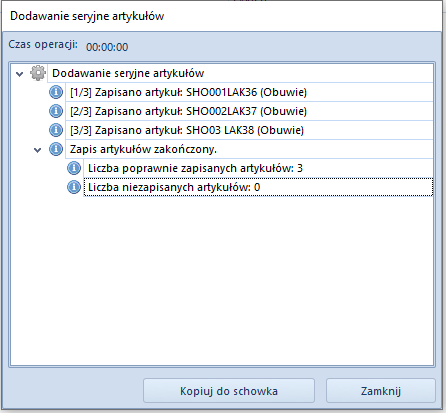
Seryjne dodawanie artykułów przez macierz
Również na podstawie konfiguratora przypisanego do grupy artykułów użytkownik ma możliwość dodawania artykułów przez macierz funkcji. W menu kontekstowym dostępne są opcje:- Dodaj wartość – umożliwia ręczne wpisanie wartości dla funkcji, dla których wartości nie zostały zdefiniowane w konfiguratorze
- Dołącz wartość – umożliwia wybór wartości z listy dla funkcji, dla których wartości zostały zdefiniowane w konfiguratorze
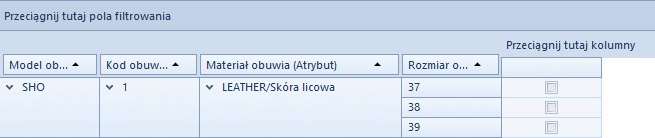
Historia artykułu
Zakładka Chronologicznie
Zakładka Chronologicznie zawiera chronologicznie ułożoną listę transakcji, w których brał udział dany artykuł oraz listę Ilość towaru na magazynie (wg daty przyjęcia/wydania) Pierwsza lista składa się z kolumn:- Kod kontrahenta – kod kontrahenta, na którego wystawiono dokument transakcji
- Nazwa kontrahenta – nazwa kontrahenta, na którego wystawiono dokument transakcji
- Typ – typ dokumentu transakcji
- Ilość – ilość towaru wyrażona w jednostce podstawowej
- Wartość – wartość całkowita artykułu na dokumencie
- Cena – cena jednostkowa artykułu na dokumencie
- Data -data wystawienia dokumentu transakcji
- Numer dokumentu
- Wartość/koszt nabycia
- Waluta
- Stan (domyślnie ukryta) – stan dokumentu transakcji
- Stan – stan początkowy lub stan końcowy towaru na magazynie
- Data – data stanu początkowego lub końcowego towaru na magazynie
- Ilość – ilość towaru dostępna na magazynie w danym dniu
- Wartość zakupu
- Wartość nabycia – wartość zakupu powiększona o koszty dodatkowe (np. transport)
- Waluta
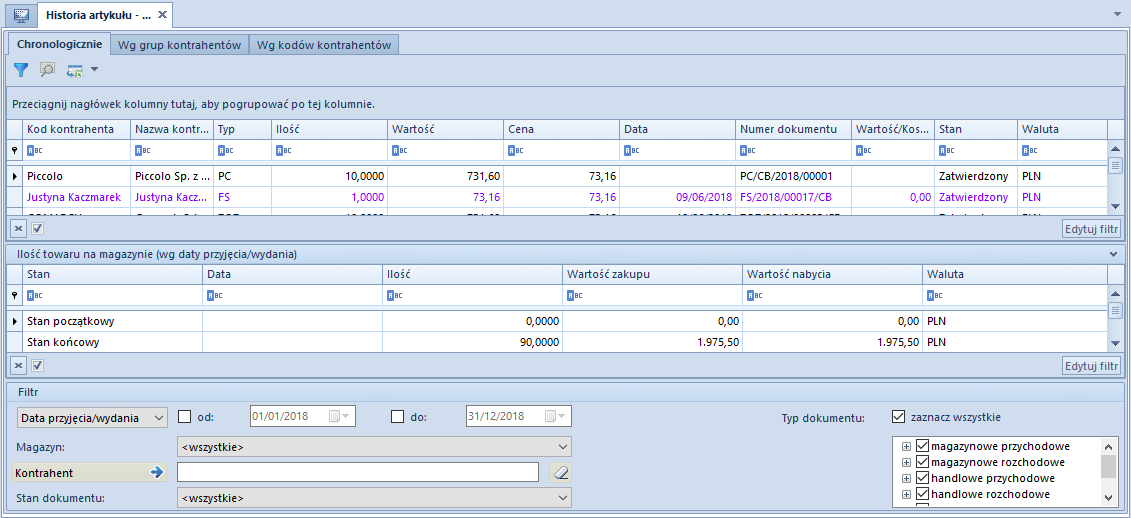
Zakładka Chronologicznie zasoby
Zakładka Chronologicznie zasoby jest dostępna wyłącznie dla baz danych z metodą kolejkowania AVCO. Zawiera listę transakcji, w których brał udział dany artykuł i które miały wpływ na jego stan na magazynie. Oprócz kolumn, które znajdują się również na liście w zakładce Chronologicznie, lista zawiera dodatkowe kolumny:- AVCO cena jednostkowa nabycia
- AVCO wartość nabycia
- Cena jednostkowa zakupu
- Wartość zakupu
Zakładka Wg grup kontrahentów
Zakładka Wg grup kontrahentów zawiera informacje o łącznej ilości i wartości transakcji, w których brał udział dany artykuł, posortowane według grup kontrahentów, na których zostały wystawione dokumenty transakcji. Lista składa się z kolumn:- Kod grupy
- Nazwa grupy
- Ilość
- Wartość
- Cena (średnia)
- Waluta
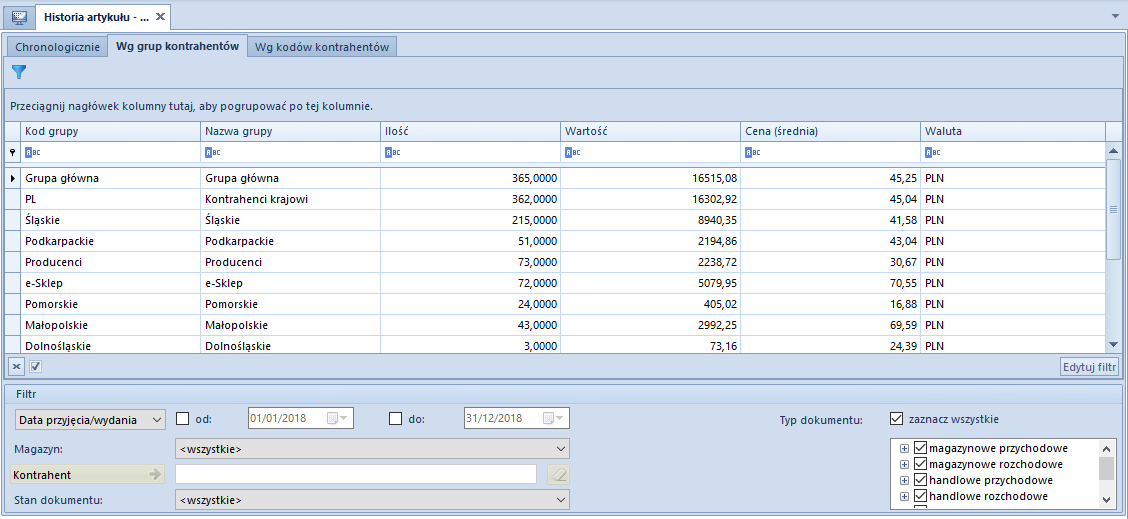
Zakładka Wg kodów kontrahentów
Zakładka Wg kodów kontrahentów zawiera informacje o łącznej ilości i wartości transakcji, w których brał udział dany artykuł, posortowane według kodów kontrahentów, na których zostały wystawione dokumenty transakcji. Lista składa się z kolumn:- Kod kontrahenta
- Nazwa kontrahenta
- Ilość
- Wartość
- Cena (średnia)
- Waluta
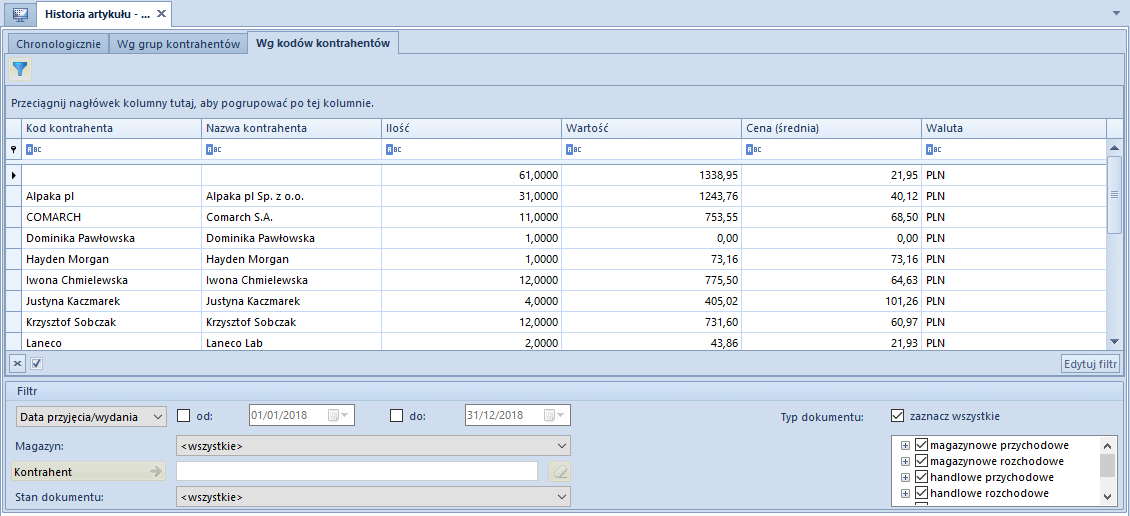
Filtrowanie
Pod każdą z list znajduje się filtr, który pozwala na wyszukiwanie transakcji według:- Daty przyjęcia/wydania
- Magazynu
- Kontrahenta
- Stanu dokumentu – dostępne wartości to Zatwierdzony i Niezatwierdzony
- Typu dokumentu

Maski (grupy artykułów)
- Najpierw należy wstawić znak specjalny, który opisuje rodzaj i zakres używanych w kodzie znaków, np:
- [] – wskazanie elementu z listy
- () – zawartość nawiasu to element
- $ – koniec wiersza
- ^ – dopasowanie do początku pola (oznacza to, że znak następujący po ^ musi być początkiem wyrażenia)
- Następnie, jeśli kod ma zawierać liczby, stosowane się kwantyfikatory numeryczne, np.:
- \d – dowolna liczba cyfr
- \d? – zero lub jedna cyfra
- \d – jedna cyfra
- Aby móc użyć w kodzie znaku białego (np. spacja, znak tabulacji), należy dodać \s pomiędzy wyrażeniami.
- Pozostałe znaki wpisywane są na stałe do maski (np. aa\d oznacza, że kody mogą być tylko w postaci aa1, aa2, aa3 itp.).
Wyrażenie | Znaczenie | Zaprzeczenie |
|---|---|---|
|
|
|
|
|
|
|
|
|
|
|
|
|
|
|
|
Wyrażenie | Liczba powtórzeń |
|---|---|
Przykładowe użycia maski RegEx:
Maska | Przykładowe kody |
|---|---|
- wyrażenia zawierające znaki specjalne
- \d
- \w
- \s
- *
- +
- {n,}



